
Руководство
пользователя
Satellite L50-A/L50D-A/L50t-A/
L50Dt-A
Satellite S50-A/S50D-A/S50t-A/
S50Dt-A
Satellite P50-A/P50D-A/P50t-A/
P50Dt-A
Satellite Pro L50-A/L50D-A/L50t-
A/L50Dt-A
Series

Содержание
|
Глава 1 |
Правовая информация TOSHIBA и информация о |
|
|
соответствии нормам безопасности |
||
|
Авторские права, отказ от ответственности и товарные знаки . 1-1 |
||
|
Информация о соответствии нормативным требованиям |
……… 1-3 |
|
|
Уведомление о видеостандарте ………………………………………………. |
1-9 |
|
|
OpenSSL Toolkit License Issues ………………………………………………. |
1-10 |
|
|
Программа ENERGY STAR® ……………………………………………………. |
1-13 |
|
|
Утилизация компьютера и аккумуляторных батарей …………….. |
1-13 |
|
|
Меры предосторожности при обращении с приводом оптических |
||
|
носителей ……………………………………………………………………………….. |
1-14 |
|
|
Меры предосторожности общего характера ………………………….. |
1-15 |
|
|
Меры предосторожности ……………………………………………………….. |
1-18 |
|
Глава 2 |
С чего начать |
|
|
Контрольный перечень оборудования ……………………………………. |
2-1 |
|
|
Обозначения …………………………………………………………………………….. |
2-1 |
|
|
Первый опыт работы на компьютере ……………………………………… |
2-3 |
|
|
Выключение питания ……………………………………………………………….. |
2-9 |
|
Глава 3 |
Путеводитель |
|
|
Вид спереди с закрытым дисплеем …………………………………………. |
3-1 |
|
|
Вид слева …………………………………………………………………………………. |
3-3 |
|
|
Вид справа ……………………………………………………………………………….. |
3-4 |
|
|
Вид сзади …………………………………………………………………………………. |
3-6 |
|
|
Вид снизу …………………………………………………………………………………. |
3-6 |
|
|
Вид спереди с открытым дисплеем ………………………………………… |
3-8 |
|
|
Внутренние аппаратные компоненты ……………………………………. |
3-12 |
|
|
Описание источников электропитания ………………………………….. |
3-19 |
|
Глава 4 |
Изучаем основы |
|
|
Использование сенсорного экрана ………………………………………….. |
4-1 |
|
|
Применение устройства Touch Pad ………………………………………….. |
4-2 |
|
|
Клавиатура ……………………………………………………………………………….. |
4-3 |
|
|
Пульт дистанционного управления …………………………………………. |
4-7 |
|
|
Приводы оптических дисков ………………………………………………….. |
4-13 |
|
|
Видеопроигрыватель TOSHIBA VIDEO PLAYER …………………….. |
4-21 |
|
|
Проигрыватель дисков TOSHIBA Blu-ray ……………………………….. |
4-24 |
|
|
3D воспроизведение на внешнем 3D устройстве …………………… |
4-27 |
|
Руководство пользователя |
ii |

|
ТВ-тюнер ………………………………………………………………………………… |
4-32 |
|
|
Батарея …………………………………………………………………………………… |
4-34 |
|
|
Локальная сеть ………………………………………………………………………. |
4-38 |
|
|
Дополнительный модуль памяти ………………………………………….. |
4-40 |
|
|
Запоминающее устройство ……………………………………………………. |
4-46 |
|
|
Вывод изображения на внешнее устройство ………………………… |
4-50 |
|
|
Защитный замок-блокиратор …………………………………………………. |
4-53 |
|
|
Дополнительные принадлежности TOSHIBA …………………………. |
4-54 |
|
|
Звуковая система и видеорежим …………………………………………… |
4-54 |
|
|
Глава 5 |
Утилиты и их расширенное использование |
|
|
Утилиты и приложения …………………………………………………………….. |
5-1 |
|
|
Особые функции компьютера …………………………………………………. |
5-8 |
|
|
Утилита TOSHIBA Password ……………………………………………………. |
5-10 |
|
|
Утилита TOSHIBA System Settings ………………………………………….. |
5-13 |
|
|
Зарядка через интерфейс USB ………………………………………………. |
5-14 |
|
|
Функция Sleep and Music ………………………………………………………… |
5-18 |
|
|
Проигрыватель TOSHIBA Media Player компании sMedio TrueLink+ |
||
|
…………………………………………………………………………………………………. |
5-19 |
|
|
CyberLink MediaShow 6 для TOSHIBA …………………………………….. |
5-21 |
|
|
Утилита TOSHIBA PC Health Monitor ……………………………………….. |
5-23 |
|
|
Утилита AirGet для TOSHIBA ………………………………………………….. |
5-25 |
|
|
Использование функции защиты жесткого диска …………………. |
5-27 |
|
|
Восстановление системы ………………………………………………………. |
5-30 |
|
|
Глава 6 |
Возможные проблемы и способы их решения |
|
|
Порядок устранения неполадок ………………………………………………. |
6-1 |
|
|
Проверка оборудования и системы ………………………………………… |
6-5 |
|
|
Техническая поддержка TOSHIBA ………………………………………….. |
6-18 |
|
|
Глава 7 |
Приложение |
|
|
Технические характеристики ……………………………………………………. |
7-1 |
|
|
Шнур питания переменного тока и розетки ……………………………… |
7-3 |
|
|
Информация о беспроводных устройствах …………………………….. |
7-4 |
|
|
Юридические замечания ………………………………………………………… |
7-16 |
|
|
Словарь специальных терминов …………………………………………… |
7-20 |
|
Руководство пользователя |
iii |

|
Руководство пользователя |
iv |
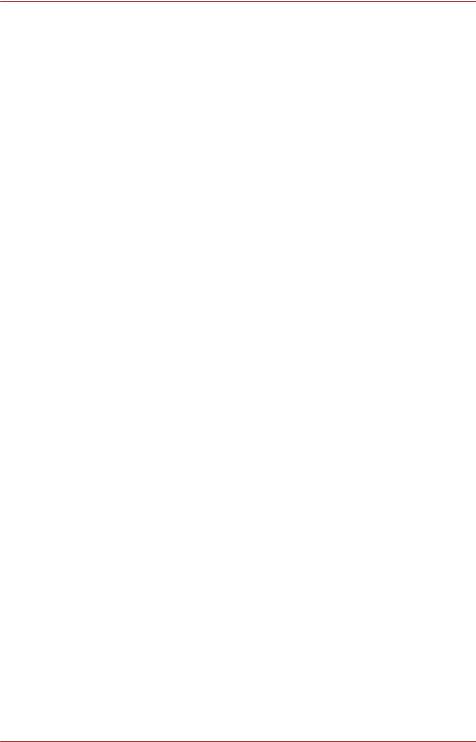
Глава 1
В данной главе изложены нормо-правовые замечания и сведения о мерах предосторожности в отношении различных компонентов компьютеров TOSHIBA.
Авторские права, отказ от ответственности и товарные знаки
Авторские права
© 2013. Авторские права принадлежат корпорации TOSHIBA. Все права защищены. В соответствии с законодательством об охране авторских прав настоящее руководство не подлежит воспроизведению в каком-либо виде без предварительного письменного разрешения корпорации TOSHIBA. В отношении использования изложенной здесь информации не признается никакая ответственность в рамках патентного законодательства.
Издание первое, март 2013 г.
Авторские права на музыкальные произведения, кинофильмы, компьютерные программы, базы данных и прочие объекты интеллектуальной собственности, подпадающие под действие законодательства об охране авторских прав, принадлежат либо авторам, либо владельцам авторских прав. Воспроизведение охраняемых авторским правом материалов допускается исключительно для личного или домашнего пользования. Любое другое их использование (включая перевод в цифровой формат, внесение каких-либо изменений, передачу копий и сетевую рассылку) без разрешения владельца авторских прав является нарушением законодательства об охране авторских прав и подлежит преследованию в порядке гражданского или уголовного судопроизводства. При воспроизведении настоящего руководства любым способом убедительно просим соблюдать положения законодательства об охране авторских прав.
|
Руководство пользователя |
1-1 |

Отказ от ответственности
Данное руководство прошло проверку на достоверность и точность. Содержащиеся в нем указания и описания признаны верными для вашего компьютера на момент подготовки данного руководства к выходу в свет. При этом в последующие модели компьютеров и руководства к ним возможно внесение изменений без предварительного уведомления. Корпорация TOSHIBA не несет никакой ответственности за прямой или косвенный ущерб, возникший в результате погрешностей, упущений или несоответствий между компьютером и руководством к нему.
Товарные знаки
Обозначения Intel, Intel SpeedStep, Intel Core и Centrino являются товарными знаками или зарегистрированными товарными знаками корпорации Intel.
Обозначение AMD, логотип AMD со стрелкой, обозначения PowerPlay, Vari-Bright, в том числе в различных их сочетаниях, являются товарными знаками компании Advanced Micro Devices.
Обозначения Windows, Microsoft и логотип Windows являются зарегистрированными товарными знаками корпорации Microsoft.
Текстовый символ и логотипы Bluetooth® являются зарегистрированными товарными знаками, которыми владеет компания Bluetooth SIG, их использование компанией Toshiba ограничено лицензией.
Обозначения HDMI, HDMI High-Definition Multimedia Interface и логотип
HDMI являются товарными знаками или зарегистрированными товарными знаками компании HDMI Licensing LLC в США и других странах.
ArcSoft и логотип ArcSoft являются зарегистрированными товарными знаками компании ArcSoft.
sMedio, Airget и sMedio TrueLink+ являются зарегистрированными товарными знаками компании sMedio.
CyberLink и MediaShow являются зарегистрированными товарными знаками корпорации CyberLink.
Обозначение TouchPad является товарным знаком компании
Synaptics.
Обозначения Secure Digital и SD являются товарными знаками Ассоциации SD Card.
Обозначения MultiMediaCard и MMC являются товарными знаками Ассоциации MultiMediaCard.
Обозначения Blu-ray Disc™, Blu-ray™, BDXL™ и их логотипы являются товарными знаками группы компаний Blu-ray Disc Association (BDA).
|
Руководство пользователя |
1-2 |
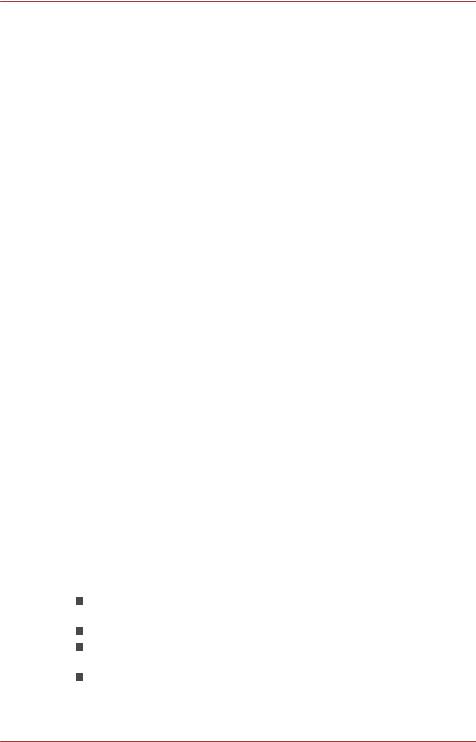
QUALCOMM является товарным знаком компании Qualcomm, зарегистрированной в США и других странах. ATHEROS является товарным знаком компании Qualcomm Atheros, зарегистрированной в США и других странах.
DTS, Symbol, а также DTS и Symbol совместно являются зарегистрированными товарными знаками, а DTS Studio Sound является товарным знаком компании DTS. © DTS. Все права защищены.
Обозначение Realtek является зарегистрированным товарным знаком корпорации Realtek Semiconductor.
Все прочие наименования продукции и названия сервисов, упомянутые в этом руководстве, являются товарными знаками и зарегистрированными товарными знаками соответствующих компаний.
Информация о соответствии нормативным требованиям
Информация Федеральной комиссии по связи
Уведомление Федеральной комиссии по связи «Информация из Декларации соответствия»
Данное оборудование было испытано на соответствие ограничениям, распространяющимся на цифровые устройства класса B в соответствии с частью 15 правил Федеральной комиссии по связи, и признано соответствующим этим ограничениям. Указанные ограничения разработаны с целью обеспечения разумно обоснованной защиты от недопустимых помех в бытовых условиях. Данное оборудование генерирует, использует и излучает высокочастотные волны и при несоблюдении инструкций по установке и эксплуатации может создавать недопустимые помехи для радиосвязи. При этом нет никаких гарантий, что помехи не возникнут в том или ином отдельно взятом месте установки. Если данное оборудование будет создавать недопустимые помехи радиоили телевизионному приему, что можно определить посредством выключения и включения оборудования, пользователю рекомендуется попытаться устранить помехи поочередным принятием перечисленных ниже мер:
измените ориентацию принимающей антенны или переместите антенну в другое место;
увеличьте расстояние между оборудованием и приемником;
подключите оборудование и приемник к розеткам разных цепей электропитания; обратитесь за помощью к дилеру или опытному специалисту по
радио-/телевизионному оборудованию.
|
Руководство пользователя |
1-3 |
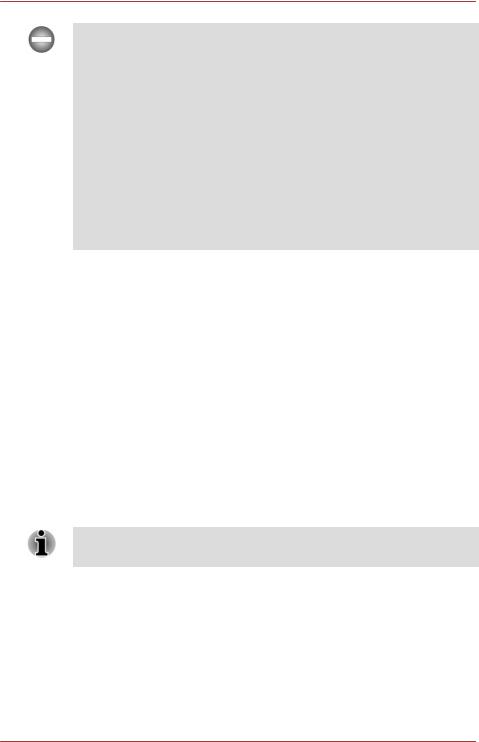
К данному аппарату можно подключать только периферийные устройства, соответствующие ограничениям Федеральной комиссии по связи для устройств класса B. Подключение периферийных устройств, не соответствующих данным ограничениям, или устройств, не рекомендованных корпорацией TOSHIBA, может привести к появлению помех приему радио-
и телевизионного сигнала. При подключении внешних устройств к порту внешнего монитора RGB, портам универсальной последовательной шины (USB 2.0 и 3.0), порту HDMI и гнезду для микрофона на компьютере необходимо использовать экранированные кабели. Внесение в конструкцию настоящего оборудования изменений и модификаций, явно не утвержденных корпорацией TOSHIBA или уполномоченными ею третьими лицами, может стать причиной лишения пользователя права эксплуатировать данное оборудование.
Условия Федеральной комиссии по связи
Данное устройство соответствует требованиям части 15 правил Федеральной комиссии по связи. Эксплуатация подпадает под действие следующих условий:
1.Устройство не должно создавать вредных помех.
2.Устройство должно должно работать в условиях помех, в том числе помех, которые могут вызывать сбои в работе.
Для обращений
Адрес: TOSHIBA America Information Systems, Inc.
9740 Irvine Boulevard
Irvine, California 92618-1697 (США)
Телефон: (949) 583-3000
Эта информация относится только к тем странам/регионам, где ее соблюдение является обязательным.
|
Руководство пользователя |
1-4 |

Заявление о соответствии требованиям стандартов ЕС
Согласно соответствующим европейским директивам данное изделие снабжено маркировкой ЕС. Ответственность за эту маркировку несет компания
TOSHIBA EUROPE GMBH, Hammfelddamm 8, 41460 Neuss, Germany (Германия). С полным текстом официальной Декларации соответствия требованиям ЕС можно ознакомиться на вебсайте корпорации TOSHIBA по адресу http:// epps.toshiba-teg.com.
Соответствие требованиям CE
Согласно соответствующим европейским директивам (директиве 2011/65/EU о правилах ограничения содержания вредных веществ (RoHS), директиве 1999/5/EC об оконечном радио- и телекоммуникационном оборудовании для встроенных устройств связи и директиве об экологичном проектировании 2009/125/EC (ErP)) и нормативам, обеспечивающим ее выполнение, данное изделие снабжено маркировкой CE.
Конструкция данного изделия и его фирменных дополнительных компонентов разработана в строгом соответствии с требованиями электромагнитной совместимости (Electromagnetic compatibility,
сокращенно EMC) и стандартами безопасности. С другой стороны, корпорация TOSHIBA не может гарантировать соблюдение упомянутых стандартов EMC в случае подключения или применения дополнительных компонентов или кабелей сторонних изготовителей. В этом случае ответственность за соответствие всей системы (т. е. персонального компьютера, а также дополнительных приспособлений и кабелей) вышеупомянутым стандартам ложится на лицо, подключающее или использующее такие дополнительные приспособления или кабели. Для того чтобы избежать проблем с электромагнитной совместимостью, необходимо соблюдать следующие рекомендации.
Подключать или использовать только те дополнительные компоненты, которые снабжены ЕС-маркировкой.
Применять только высококачественные экранированные кабели.
Условия эксплуатации
Данное изделие разработано в соответствии с требованиями электромагнитной совместимости (Electromagnetic compatibility,
сокращенно EMC) для применения в так называемых «бытовых условиях, в деятельности коммерческих предприятий и на предприятиях легкой промышленности». Компания TOSHIBA
|
Руководство пользователя |
1-5 |

санкционирует применение данного изделия исключительно в «бытовых условиях, в деятельности коммерческих предприятий и на предприятиях легкой промышленности».
В частности, мы не даем согласие на применение изделия в таких условиях, как, например:
на производстве (например, там, где применяется трехфазный ток с напряжением 380 В);
в медицинских учреждениях;
на автотранспорте, предприятиях автомобильной отрасли;
на воздушном транспорте.
Корпорация TOSHIBA не несет какой-либо ответственности за последствия применения данного изделия в отличных от упомянутых здесь условиях.
Применение данного изделия в отличных от упомянутых здесь условиях может повлечь за собой:
Возникновение помех функционированию других размещенных поблизости устройств или механизмов.
Сбои в работе данного изделия или потерю данных в результате функционирования других размещенных поблизости устройств или механизмов.
Исходя из вышеизложенного, корпорация TOSHIBA настоятельно рекомендует надлежащим образом проверить данное изделие на электромагнитную совместимость, прежде чем его использовать в неутвержденных условиях применения. В отношении его эксплуатации в автомобилях или летательных аппаратах, необходимо получить предварительное разрешение либо изготовителя данной марки автомобиля, либо авиаперевозчика.
По соображениям безопасности категорически запрещается использование данного изделия во взрывоопасных условиях.
Информация VCCI для устройств класса B
用することを目的としていますが、この装置がラジオやテレビジョン 受信機に近接して使用されると、受信障害を引き起こすことがあります。 取扱説明書に従って正しい取り扱いをしてください。
Информация для Канады
Данный цифровой аппарат не превышает ограничений класса B на радиопомехи, создаваемые цифровой аппаратурой, согласно Техническим нормам по радиопомехам, утвержденным Канадским управлением связи.
|
Руководство пользователя |
1-6 |

Обратите внимание, что, в соответствии с техническими нормами, утвержденными Канадским управлением связи (DOC), внесение в данное оборудование любых изменений или модификаций без недвусмысленно выраженного согласия корпорации TOSHIBA может повлечь за собой лишение пользователя права на его эксплуатацию.
Данный цифровой аппарат класса B полностью отвечает требованиям принятых в Канаде технических норм в отношении оборудования, создающего помехи.
Cet appareil numerique de la class B respecte toutes les exgences du Reglement sur le materiel brouileur du Canada.
Информация для стран членов ЕС
Утилизация изделий
Символ в виде перечеркнутого мусорного бака на колесах указывает на то, что изделия необходимо собирать и утилизировать отдельно от бытовых отходов. Интегрированные батареи и аккумуляторы можно утилизировать вместе с данным изделием. Они будут отделены в центре утилизации.
Черная полоса указывает на то, что данное изделие было выведено на рынок после 13 августа 2005 г.
Участвуя в раздельном сборе изделий и батарей, вы способствуете их надлежащей утилизации и тем самым помогаете предотвратить потенциальные негативные последствия для окружающей среды и здоровья людей.
Чтобы получить подробную информацию о проводимых в вашей стране программах сбора отработавших изделий и их вторичной переработки,
посетите наш веб-сайт (http://eu.computers.toshibaeurope.com) либо обратитесь в ответственную муниципальную службу или в торговую точку, в которой было приобретено данное изделие.
|
Руководство пользователя |
1-7 |

Утилизация батарей и аккумуляторов
Символ в виде перечеркнутого мусорного бака на колесах указывает на то, что батареи и аккумуляторы необходимо собирать и утилизировать отдельно от бытовых отходов.
Если содержание свинца (Pb), ртути (Hg) или кадмия (Cd) в батарее или аккумуляторе превышает значения, указанные в Директиве о батареях (2006/66/EC), то под символом в виде перечеркнутого мусорного бака отображаются химические символы, обозначающие свинец (Pb), ртуть (Hg) и кадмий (Cd).
Участвуя в раздельном сборе батарей, вы способствуете их надлежащей утилизации и тем самым помогаете предотвратить потенциальные негативные последствия для окружающей среды и здоровья людей.
Чтобы получить подробную информацию о проводимых в вашей стране программах сбора отработавших изделий и их вторичной переработки, посетите наш веб-сайт (http://eu.computers.toshibaeurope.com) либо обратитесь в ответственную муниципальную службу или в торговую точку, в которой было приобретено данное изделие.
Присутствие или отсутствие приведенных здесь символов зависит от страны и региона приобретения изделия.
Регламент для стран-членов ЕС
Новый регламент для стран-членов ЕС в области химии (REACH) («О регистрации, оценке, разрешении и ограничении химических веществ») вступил в силу 1 июня 2007 г. Корпорация TOSHIBA будет выполнять все требования REACH и обязуется предоставлять потребителям своей продукции информацию об используемых в ней химических веществах в соответствии с регламентом REACH.
Информацию о присутствии в наших товарах веществ, включенных в список кандидатов в соответствии со статьей 59 (1) норматива ЕС № 1907/2006 (REACH), в концентрации свыше 0,1% по весу смотрите на веб-сайте www.toshiba-europe.com/computers/info/reach.
|
Руководство пользователя |
1-8 |

Изложенная далее информация актуальна только в Турции
Соответствие нормативам EEE: корпорация TOSHIBA выполнила все требования турецкого норматива 26891 «Ограничение использования некоторых опасных веществ в электрическом и электронном оборудовании».
Допустимое количество дефектных пикселей дисплея определяется в соответствии со стандартом ISO 9241-307. Если количество дефектных пикселей дисплея составляет менее предусмотренного данным стандартом, наличие указанных пикселей не считается дефектом или признаком неисправности. Батарея является расходным материалом. Время работы от батареи зависит от манеры использования компьютера. Батарея является дефектной или неисправной только в том случае, если ее зарядка совершенно невозможна. Изменение времени работы от батареи не является ни дефектом, ни признаком неисправности.
Информация для Индии:
Приведенный здесь символ указывает на то, что с данным изделием нельзя обращаться как с бытовым мусором.
Обеспечение надлежащей утилизации продукта способствует устранению отрицательных последствий для окружающей среды и здоровья людей во избежание нанесения им ущерба.
Чтобы получить более подробную информацию о порядке вторичной переработки настоящего изделия,
посетите наш веб-сайт (http://www.toshiba-india.com)
или обратитесь в контактный центр (1800-200-8674).
Присутствие или отсутствие приведенных здесь символов зависит от страны и региона приобретения изделия.
Уведомление о видеостандарте
ЭТОТ ПРОДУКТ ЛИЦЕНЗИРОВАН В СООТВЕТСТВИИ С ЛИЦЕНЗИЯМИ AVC, VC-1 И MPEG-4 VISUAL PATENT PORTFOLIO LICENSE ДЛЯ ЛИЧНОГО И НЕКОММЕРЧЕСКОГО ИСПОЛЬЗОВАНИЯ УСТРОЙСТВА С ЦЕЛЬЮ (I) КОДИРОВАНИЯ ВИДЕО В СООТВЕТСТВИИ С ВЫШЕУКАЗАННЫМИ СТАНДАРТАМИ («ВИДЕО») И/ИЛИ (II) ДЕКОДИРОВАНИЯ ВИДЕО AVC, VC-1 И MPEG-4, КОТОРОЕ БЫЛО ЗАКОДИРОВАНО УСТРОЙСТВОМ, ИСПОЛЬЗУЕМЫМ В ЛИЧНЫХ И НЕКОММЕРЧЕСКИХ ЦЕЛЯХ, И/ИЛИ ПОЛУЧЕНО ОТ ПОСТАВЩИКА ВИДЕО, КОТОРЫЙ ИМЕЕТ
|
Руководство пользователя |
1-9 |

ЛИЦЕНЗИЮ MPEG LA НА ПРЕДОСТАВЛЕНИЕ ТАКОГО ВИДЕО. НИ ЯВНАЯ, НИ ПОДРАЗУМЕВАЕМАЯ ЛИЦЕНЗИЯ НА ЛЮБОЕ ДРУГОЕ ИСПОЛЬЗОВАНИЕ НЕ ПРЕДОСТАВЛЯЕТСЯ. ДОПОЛНИТЕЛЬНУЮ ИНФОРМАЦИЮ, ВКЛЮЧАЯ ИНФОРМАЦИЮ, СВЯЗАННУЮ С ИСПОЛЬЗОВАНИЕМ В РЕКЛАМНЫХ, ВНУТРЕННИХ И КОММЕРЧЕСКИХ ЦЕЛЯХ, А ТАКЖЕ С ЛИЦЕНЗИРОВАНИЕМ, МОЖНО ПОЛУЧИТЬ В КОМПАНИИ MPEG LA, L.L.C. СМ. HTTP:// WWW.MPEGLA.COM.
OpenSSL Toolkit License Issues
LICENSE ISSUES
==============
The OpenSSL toolkit stays under a dual license, i.e. both the conditions of the OpenSSL License and the original SSLeay license apply to the toolkit. See below for the actual license texts. Actually both licenses are BSD-style Open Source licenses. In case of any license issues related to OpenSSL please contact openssl-core@openssl.org.
OpenSSL License
————————
/*===================================================== Copyright (c) 1998-2011 The OpenSSL Project. All rights reserved.
Redistribution and use in source and binary forms, with or without modification, are permitted provided that the following conditions are met:
1.Redistributions of source code must retain the above copyright notice, this list of conditions and the following disclaimer.
2.Redistributions in binary form must reproduce the above copyright notice, this list of conditions and the following disclaimer in the documentation and/or other materials provided with the distribution.
3.All advertising materials mentioning features or use of this software must display the following acknowledgment:
«This product includes software developed by the OpenSSL Project for use in the OpenSSL Toolkit. (http://www.openssl.org/)»
4.The names «OpenSSL Toolkit» and «OpenSSL Project» must not be used to endorse or promote products derived from this software without prior written permission. For written permission, please contact openssl-core@openssl.org.
5.Products derived from this software may not be called «OpenSSL» nor may «OpenSSL» appear in their names without prior written permission of the OpenSSL Project.
6.Redistributions of any form whatsoever must retain the following acknowledgment:
«This product includes software developed by the OpenSSL Project for use in the OpenSSL Toolkit (http://www.openssl.org/)»
|
Руководство пользователя |
1-10 |
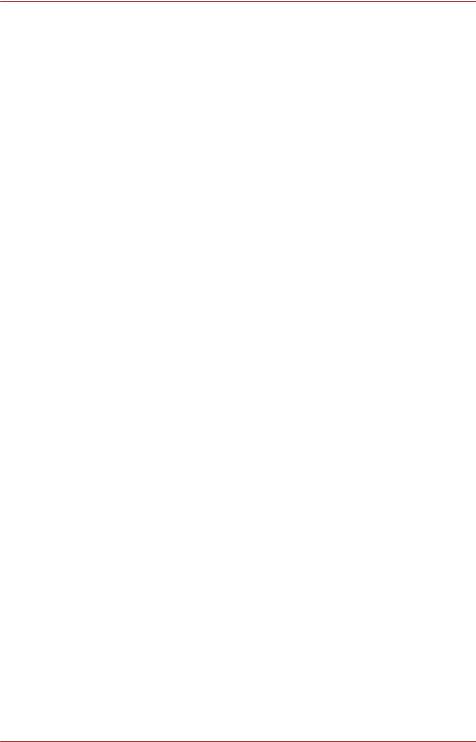
THIS SOFTWARE IS PROVIDED BY THE OpenSSL PROJECT «AS IS» AND ANY EXPRESSED OR IMPLIED WARRANTIES, INCLUDING, BUT NOT LIMITED TO, THE IMPLIED WARRANTIES OF MERCHANTABILITY AND FITNESS FOR A PARTICULAR PURPOSE ARE DISCLAIMED. IN NO EVENT SHALL THE OpenSSL PROJECT OR ITS CONTRIBUTORS BE LIABLE FOR ANY DIRECT, INDIRECT, INCIDENTAL, SPECIAL, EXEMPLARY, OR CONSEQUENTIAL DAMAGES (INCLUDING, BUT NOT LIMITED TO, PROCUREMENT OF SUBSTITUTE GOODS OR SERVICES; LOSS OF USE, DATA, OR PROFITS; OR BUSINESS INTERRUPTION) HOWEVER CAUSED AND ON ANY THEORY OF LIABILITY, WHETHER IN CONTRACT, STRICT LIABILITY, OR TORT (INCLUDING NEGLIGENCE OR OTHERWISE) ARISING IN ANY WAY OUT OF THE USE OF THIS SOFTWARE, EVEN IF ADVISED OF THE POSSIBILITY OF SUCH DAMAGE.
=====================================================
This product includes cryptographic software written by Eric Young (eay@cryptsoft.com). This product includes software written by Tim Hudson (tjh@cryptsoft.com).
*/
Original SSLeay License
———————————-
/* Copyright (C) 1995-1998 Eric Young (eay@cryptsoft.com) All rights reserved.
This package is an SSL implementation written by Eric Young (eay@cryptsoft.com).
The implementation was written so as to conform with Netscapes SSL.
This library is free for commercial and non-commercial use as long as the following conditions are aheared to. The following conditions apply to all code found in this distribution, be it the RC4, RSA, lhash, DES, etc., code; not just the SSL code. The SSL documentation included with this distribution is covered by the same copyright terms except that the holder is Tim Hudson (tjh@cryptsoft.com).
Copyright remains Eric Young’s, and as such any Copyright notices in the code are not to be removed.
If this package is used in a product, Eric Young should be given attribution as the author of the parts of the library used.
This can be in the form of a textual message at program startup or in documentation (online or textual) provided with the package.
Redistribution and use in source and binary forms, with or without modification, are permitted provided that the following conditions are met:
1.Redistributions of source code must retain the copyright notice, this list of conditions and the following disclaimer.
|
Руководство пользователя |
1-11 |

2.Redistributions in binary form must reproduce the above copyright notice, this list of conditions and the following disclaimer in the documentation and/or other materials provided with the distribution.
3.All advertising materials mentioning features or use of this software must display the following acknowledgement:
«This product includes cryptographic software written by Eric Young (eay@cryptsoft.com)»
The word ‘cryptographic’ can be left out if the rouines from the library being used are not cryptographic related :-).
4.If you include any Windows specific code (or a derivative thereof) from the apps directory (application code) you must include an acknowledgement:
«This product includes software written by Tim Hudson (tjh@cryptsoft.com)»
THIS SOFTWARE IS PROVIDED BY ERIC YOUNG «AS IS» AND ANY EXPRESS OR IMPLIED WARRANTIES, INCLUDING, BUT NOT LIMITED TO, THE IMPLIED WARRANTIES OF MERCHANTABILITY AND FITNESS FOR A PARTICULAR PURPOSE ARE DISCLAIMED. IN NO EVENT SHALL THE AUTHOR OR CONTRIBUTORS BE LIABLE FOR ANY DIRECT, INDIRECT, INCIDENTAL, SPECIAL, EXEMPLARY, OR CONSEQUENTIAL DAMAGES (INCLUDING, BUT NOT LIMITED TO, PROCUREMENT OF SUBSTITUTE GOODS OR SERVICES; LOSS OF USE, DATA, OR PROFITS; OR BUSINESS INTERRUPTION) HOWEVER CAUSED AND ON ANY THEORY OF LIABILITY, WHETHER IN CONTRACT, STRICT LIABILITY, OR TORT (INCLUDING NEGLIGENCE OR OTHERWISE) ARISING IN ANY WAY OUT OF THE USE OF THIS SOFTWARE, EVEN IF ADVISED OF THE POSSIBILITY OF SUCH DAMAGE.
The licence and distribution terms for any publically available version or derivative of this code cannot be changed. i.e. this code cannot simply be copied and put under another distribution licence [including the GNU Public Licence.]
*/
|
Руководство пользователя |
1-12 |
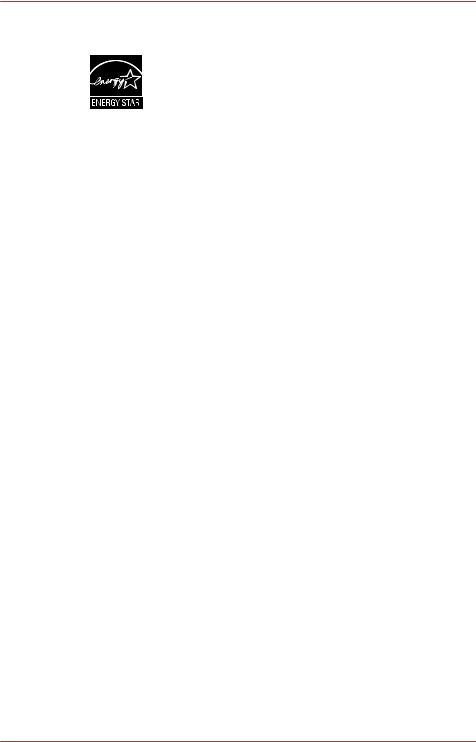
Программа ENERGY STAR®
Некоторые модели компьютеров соответствуют стандарту ENERGY STAR®. Если приобретенная вами модель соответствует этому стандарту, на компьютер нанесен логотип ENERGY STAR и к компьютеру относится изложенная далее информация.
Входя в число участников программы ENERGY STAR, компания TOSHIBA разработала данный компьютер в соответствии с рекомендациями ENERGY STAR в отношении эффективного энергопотребления. Компьютер поставляется с параметрами электропитания, настроенными для обеспечения максимальной стабильности и оптимальной производительности при работе как от адаптера переменного тока, так и от аккумуляторной батареи.
При работе от сети компьютер настроен на переход в энергосберегающий спящий режим с отключением системы и дисплея по истечении 15 минут простоя.
Для обеспечения максимально эффективного энергопотребления компания TOSHIBA рекомендует не менять эту и другие энергосберегающие настройки. Вывести компьютер из спящего режима можно нажатием на кнопку питания.
Оборудование, сертифицированное по программе ENERGY STAR, не допускает выделения газообразных веществ, разрушающих озоновый слой, в соответствии с весьма жёсткими требованиями к эффективному энергопотреблению, установленными Управлением США по охране окружающей среды и Комиссией ЕС. Согласно требованиям Управления охраны окружающей среды, сертификация компьютерного оборудования по программе ENERGY STAR предполагает снижение энергопотребления на 20-50% в зависимости от эксплуатационных условий. Дополнительную информацию о программе ENERGY STAR см. на веб-сайте http://www.eu-energystar.org или http://www.energystar.gov.
Утилизация компьютера и аккумуляторных батарей
За информацией относительно утилизации компьютера и аккумуляторных батарей обращайтесь к уполномоченному поставщику услуг TOSHIBA.
|
Руководство пользователя |
1-13 |

Меры предосторожности при обращении с приводом оптических носителей
Не забудьте ознакомиться с мерами предосторожности, размещенными в конце данного раздела.
В модели с дисководом применяется лазерная система. Для обеспечения надлежащей эксплуатации данного изделия внимательно прочтите настоящее руководство и сохраните его для использования в будущем в качестве справочника. Если изделие нуждается в обслуживании, обратитесь в сертифицированный сервисный центр.
Применение средств управления, регулировка и выполнение операций иначе чем указано в руководстве может привести к опасному воздействию излучения.
Во избежание непосредственного контакта с лучом лазера не предпринимайте попыток вскрыть корпус устройства.
Местонахождение обязательной этикетки
(Ниже приводится пример. Местонахождение этикетки и сведения, указанные изготовителем, могут различаться в зависимости от модели устройства.)
|
Руководство пользователя |
1-14 |

Меры предосторожности
ВНИМАНИЕ! Данное устройство содержит лазерную систему и относится к группе устройств «ЛАЗЕРНОЕ ИЗДЕЛИЕ КЛАССА 1». Для обеспечения правильной эксплуатации изделия внимательно прочтите инструкции по мерам безопасности и сохраните их для использования в будущем в качестве справочного материала. В случае возникновения неисправностей свяжитесь с ближайшим сертифицированным сервисным центром. Во избежание поражения лазерным лучом не пытайтесь открыть корпус изделия.
Меры предосторожности общего характера
При разработке компьютеров корпорация TOSHIBA руководствуется оптимальными требованиями к безопасности, стремлением свести к минимуму напряжение пользователя при работе с оборудованием, портативность которого не должна сказываться на его характеристиках. В свою очередь, пользователь должен соблюдать определенные меры предосторожности, чтобы снизить риск травматизма или повреждения компьютера.
Настоятельно рекомендуем ознакомиться с изложенными далее мерами предосторожности общего характера и обращать внимание на предостережения, встречающиеся в тексте данного руководства.
Обеспечьте надлежащую вентиляцию
Всегда следите за тем, чтобы компьютер и адаптер переменного тока вентилировались надлежащим образом и были защищены от перегрева, если включено питание или если адаптер переменного тока подключен к сетевой электрической розетке (даже когда компьютер находится в спящем режиме). Необходимо соблюдать указанные ниже условия.
Ни в коем случае не накрывайте компьютер или адаптер переменного тока никакими предметами.
Ни в коем случае не размещайте компьютер или адаптер переменного тока рядом с источниками тепла (например, рядом с электрическим одеялом с обогревом или обогревателем).
|
Руководство пользователя |
1-15 |

Не заслоняйте и не закрывайте вентиляционные отверстия, в том числе расположенные в основании компьютера.
Работая на компьютере, устанавливайте его только на твердой ровной поверхности. При использовании компьютера на ковре или другом мягком материале вентиляционные отверстия могут перекрываться.
Всегда оставляйте достаточно свободного места вокруг компьютера.
Перегрев компьютера или адаптера переменного тока может вызвать отказ системы, повреждение компьютера или адаптера переменного тока либо возгорание, что, в свою очередь, может привести к тяжелой травме.
Создание обстановки, благоприятной для компьютера
Разместите компьютер на плоской поверхности, достаточно просторной как для него, так и для других предметов, которые могут вам понадобиться, например, принтера.
Оставьте вокруг компьютера и другого оборудования достаточно места для обеспечения надлежащей вентиляции во избежание перегрева.
Чтобы компьютер всегда сохранял работоспособность, оберегайте рабочее место от:
пыли, влаги, прямого солнечного света;
оборудования, создающего сильное электромагнитное поле, в частности, от громкоговорителей (речь идет не о громкоговорителях, подключаемых к компьютеру);
резких скачков температуры или влажности, а также от источников таких перемен, например, кондиционеров или обогревателей;
жары, мороза, избыточной влажности; жидкостей и едких химикатов.
Травмы, вызванные перенапряжением
Внимательно ознакомьтесь с Руководством по безопасной и удобной работе. В нем рассказывается о том, как избежать перенапряжения рук и запястий при интенсивной работе на клавиатуре. В нем также изложены сведения об организации рабочего места, соблюдении требований к осанке и освещению, способствующих снижению физического напряжения.
|
Руководство пользователя |
1-16 |

Травмы, вызванные перегревом
Избегайте продолжительного соприкосновения с компьютером. Длительная эксплуатация аппарата может привести к интенсивному нагреванию его поверхности. Если до нее просто дотронуться, температура может показаться невысокой, однако продолжительный физический контакт с компьютером (когда он, например, лежит на коленях, либо руки долго лежат на упоре для запястий) чреват легким ожогом кожи.
При длительной эксплуатации компьютера избегайте соприкосновения с металлической пластиной, прикрывающей порты интерфейса, из-за ее возможного нагрева.
В процессе эксплуатации возможно нагревание поверхности адаптера переменного тока, что признаком его неисправности не является. При транспортировке адаптера переменного тока сначала отключите его и дайте ему остыть.
Не размещайте адаптер переменного тока на поверхности, чувствительной к нагреву, во избежание ее повреждения.
Повреждения в результате давления или ударов
Не подвергайте компьютер давлению и сильным ударам любого рода во избежание повреждения его компонентов и утраты работоспособности.
Чистка компьютера
Чтобы обеспечить долговременную, безотказную работу компьютера, оберегайте его от пыли, грязи и аккуратно обращайтесь с жидкостями рядом с аппаратом.
Не допускайте попадания жидкости внутрь компьютера. Если компьютер намок, немедленно отключите питание и дайте аппарату полностью высохнуть. В таком случае компьютер необходимо доставить в уполномоченный сервисный центр для осмотра и оценки масштабов возможного повреждения.
Для чистки пластмассовых частей компьютера пользуйтесь тканью, слегка смоченной водой.
Очищать экран дисплея можно, аккуратно протирая его мягкой, чистой тканью, слегка смоченной аэрозольным стеклоочистителем.
Ни в коем случае не разбрызгивайте чистящую жидкость прямо на компьютер и не допускайте ее попадания на его компоненты. Никогда не используйте для чистки компьютера абразивные или едкие средства.
|
Руководство пользователя |
1-17 |

Перемещение компьютера
Компьютер рассчитан на повседневную эксплуатацию в различных режимах, тем не менее соблюдение ряда элементарных мер предосторожности при транспортировке аппарата необходимо для обеспечения его бесперебойной работоспособности.
Перед переноской компьютера убедитесь, что обращение к дискам полностью прекратилось.
Выключите компьютер.
Перед переноской компьютера отсоедините адаптер переменного тока и все периферийные устройства.
Закройте панель дисплея.
Не поднимайте компьютер за панель дисплея.
Прежде чем переносить компьютер, выключите его, отсоедините адаптер переменного тока и дайте ему остыть во избежание легких ожогов.
Обращайтесь с компьютером аккуратно, не подвергая его ударам во избежание повреждения аппарата, сбоев в его работе или утраты данных.
Не перевозите компьютер, в который установлены любые платы, во избежание повреждения и сбоев в работе компьютера и/или платы.
При переноске компьютера пользуйтесь подходящей переносной сумкой.
Прочно держите компьютер при переноске, чтобы избежать его падения или повреждения.
При переноске компьютера не держитесь за его выступающие детали.
Мобильные телефоны
Имейте в виду, что мобильные телефоны могут создавать помехи работе звуковой системы. Работе компьютера они никак не мешают, в то же время рекомендуется пользоваться мобильным телефоном на расстоянии не менее 30 см от компьютера.
Руководство по безопасной и удобной работе
В руководстве по безопасной и удобной работе изложена важная информация о безопасной и правильной эксплуатации компьютера. Не забудьте ознакомиться с его содержанием, приступая к работе на компьютере.
Меры предосторожности
Значки, обозначающие меры предосторожности, служат в настоящем руководстве для привлечения внимания к важной информации. Виды предупреждений обозначаются следующим образом:
|
Руководство пользователя |
1-18 |

Указывает на потенциально опасную ситуацию, которая, если не соблюдать инструкции, может привести к смерти или тяжелой травме.
Такое предупреждение указывает на то, что неправильное использование оборудования или невыполнение инструкций может привести к потере данных или повреждению оборудования и, возможно, к травме легкой или средней тяжести.
Ознакомьтесь. Так обозначается совет или рекомендация по оптимальной эксплуатации оборудования.
|
Руководство пользователя |
1-19 |

Глава 2
С чего начать
В данной главе содержится перечень оборудования, входящего в комплектацию компьютера, а также основные сведения о подготовке компьютера к работе.
Некоторые из описанных здесь функций могут работать неправильно, если используется не та операционная система, которая была предустановлена корпорацией TOSHIBA.
Контрольный перечень оборудования
Аккуратно распаковав компьютер, позаботьтесь о том, чтобы сохранить коробку и упаковочные материалы на будущее.
Аппаратное обеспечение
Проверьте наличие следующих компонентов:
Портативный персональный компьютер серии Satellite L50-A/ L50D-A/L50t-A/L50Dt-A/S50-A/S50D-A/S50t-A/S50Dt-A/P50-A/P50D- A/P50t-A/P50Dt-A/Satellite Pro L50-A/L50D-A/L50t-A/L50Dt-A
Адаптер переменного тока со шнуром питания (2-контактная или 3-контактная вилка)
Пульт дистанционного управления (входит в комплект поставки некоторых моделей)
Документация
Информационное руководство пользователя
Руководство по безопасной и удобной работе
При отсутствии или повреждении каких-либо из вышеперечисленных компонентов срочно обратитесь к продавцу.
Обозначения
Чтобы привлечь внимание к тем или иным терминам и действиям, в руководстве используется ряд условных обозначений.
|
Руководство пользователя |
2-1 |
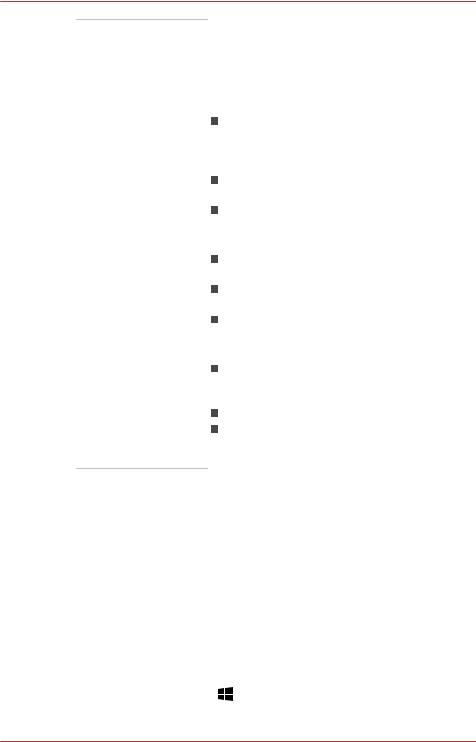
|
Жесткий диск |
Некоторые модели вместо жесткого диска |
|
оснащены твердотельным накопителем. В |
|
|
настоящем руководстве термин «жесткий |
|
|
диск» употребляется также по отношению к |
|
|
твердотельному накопителю, если не указано |
|
|
иное. |
|
|
Нажмите кнопку |
Однократное постукивание по устройству |
|
Touch Pad или однократное нажатие |
|
|
левой кнопки управления этого |
|
|
устройства. |
|
|
Однократное нажатие левой кнопки |
|
|
мыши. |
|
|
Однократное постукивание по |
|
|
поверхности сенсорного экрана (только |
|
|
для моделей с сенсорным экраном). |
|
|
Щелчок правой |
Однократное нажатие правой кнопки |
|
кнопкой |
управления устройства Touch Pad. |
|
Однократное нажатие правой кнопки |
|
|
мыши. |
|
|
Нажатие и удержание пальцем на |
|
|
поверхности экрана (только для моделей |
|
|
с сенсорным экраном). |
|
|
Двойной щелчок |
Двукратное постукивание по устройству |
|
Touch Pad или двукратное нажатие левой |
|
|
кнопки управления этого устройства. |
|
|
Двукратное нажатие левой кнопки мыши. |
|
|
Двукратное постукивание по поверхности |
|
|
сенсорного экрана (только для моделей с |
|
|
сенсорным экраном). |
|
Панель элементов |
Если провести кончиком пальца по правому |
|
|
краю (только для моделей с сенсорным |
||
|
экраном) или установить курсор мыши в |
||
|
правом нижнем (или правом верхнем) углу |
||
|
экрана, можно найти список элементов: |
||
|
Поиск (Search), Поделиться (Share), Пуск |
||
|
(Start), Устройства (Devices) и Настройки |
||
|
(Settings). |
||
|
Рабочий стол |
Чтобы открыть рабочий стол, нажмите |
|
|
элемент Рабочий стол (Desktop) на |
||
|
стартовом экране. |
||
|
Стартовый экран |
Для перехода на стартовый экран можно |
|
|
нажать элемент Пуск (Start). Можно также |
||
|
использовать клавишу с логотипом Windows® |
||
|
( |
) на клавиатуре. Подробнее см. раздел |
|
|
«Справка и поддержка Windows». |
||
|
Руководство пользователя |
2-2 |

Первый опыт работы на компьютере
Обязательно ознакомьтесь с приведённой в прилагаемом Руководстве по безопасной и удобной работе информацией о том, как правильно и безопасно использовать компьютер. Руководство призвано способствовать тому, чтобы ваша работа на портативном компьютере была удобнее и продуктивнее. Соблюдение наших рекомендаций поможет снизить вероятность травматизма и возникновения болезненных ощущений в области кистей, рук, плеч, шеи.
Этот раздел, содержащий основные сведения о начале работы с компьютером, охватывает следующие темы:
Подключаем адаптер переменного тока
Открытие дисплея
Включение питания
Начальная настройка Знакомство с Windows
Пользуйтесь программой обнаружения вирусов, регулярно ее обновляя.
Ни в коем случае не приступайте к форматированию носителей, не проверив их содержимое: при форматировании уничтожаются все записанные данные.
Рекомендуется регулярно выполнять резервное копирование данных, хранящихся на встроенном жестком диске или на другом устройстве хранения данных, на внешний носитель. Обычные носители данных недолговечны и нестабильны при использовании в течение долгого времени, что при определенных условиях может стать причиной потери данных.
Прежде чем устанавливать какое-либо устройство или приложение, сохраните все данные, хранящиеся в памяти, на жестком диске или на другом носителе данных. В противном случае данные могут быть утрачены.
Подключаем адаптер переменного тока
Подсоединяйте адаптер переменного тока при необходимости зарядить батарею, или если вы хотите работать от сети. Адаптер переменного тока также необходимо подключить при первом использовании компьютера, потому что аккумуляторные батареи следует зарядить перед использованием.
Адаптер переменного тока автоматически преобразует напряжение в диапазоне от 100 до 240 В при частоте 50 или 60 Гц, позволяя использовать компьютер почти в любой стране. Адаптер преобразует
|
Руководство пользователя |
2-3 |
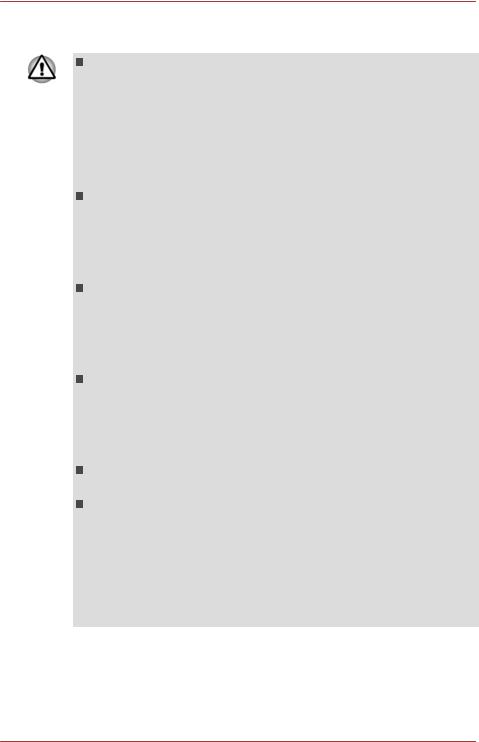
переменный ток в постоянный, снижая напряжение, подаваемое на компьютер.
Во избежание возгорания и повреждения компьютера пользуйтесь адаптером переменного тока производства корпорации TOSHIBA, входящим в комплектацию аппарата, или теми адаптерами, которые рекомендованы корпорацией TOSHIBA. Применение несовместимого адаптера переменного тока может привести к повреждению компьютера, что чревато тяжелой травмой. Компания TOSHIBA не несет какойлибо ответственности за последствия применения неподходящего адаптера.
Запрещается подключать адаптер переменного тока к источнику питания, напряжение или частота которого не соответствуют указанным на бирке электротехнических нормативов. Несоблюдение этого требования способно привести к возгоранию или поражению электрическим током, что может стать причиной тяжелой травмы.
Используйте и приобретайте шнуры питания переменного тока, соответствующие характеристикам и требованиям к напряжению и частоте, действующим в стране использования компьютера. Несоблюдение этого требования способно привести к возгоранию или поражению электрическим током, что может стать причиной тяжелой травмы.
Входящий в комплектацию шнур питания соответствует нормам безопасности, утвержденным в регионе, где компьютер приобретен, и не подлежит эксплуатации за пределами данного региона. В других регионах приобретаются шнуры питания, соответствующие местным нормам безопасности.
Не пользуйтесь переходником с 3-контактной на 2-контактную вилку.
Подключайте адаптер переменного тока к компьютеру строго в том порядке, который изложен в данном руководстве по эксплуатации. Подключать шнур питания к действующей розетке следует в самую последнюю очередь, в противном случае остаточный заряд на выходном штекере адаптера может привести к удару электрическим током и легкой травме, если до него дотронуться. Всегда соблюдайте следующую меру предосторожности: избегайте прикосновений к металлическим частям.
|
Руководство пользователя |
2-4 |

Ни в коем случае не кладите компьютер и адаптер переменного тока на деревянную поверхность, предметы мебели и другие поверхности, которые могут быть повреждены воздействием тепла, так как при нормальном использовании основание компьютера и поверхность адаптера нагреваются.
Размещайте компьютер и адаптер переменного тока только на жесткой, теплостойкой поверхности.
Меры предосторожности и указания по обращению с оборудованием подробно изложены в прилагаемом Руководстве по безопасной и удобной работе.
1. Подсоедините шнур питания к адаптеру переменного тока.
Рисунок 2-1 Подключение шнура питания (с 2-контактной вилкой) к адаптеру переменного тока
Рисунок 2-2 Подключение шнура питания (с 3-контактной вилкой) к адаптеру переменного тока
В зависимости от модели в комплект поставки входит 2- контактный или 3-контактный вариант адаптера и шнура питания.
|
Руководство пользователя |
2-5 |
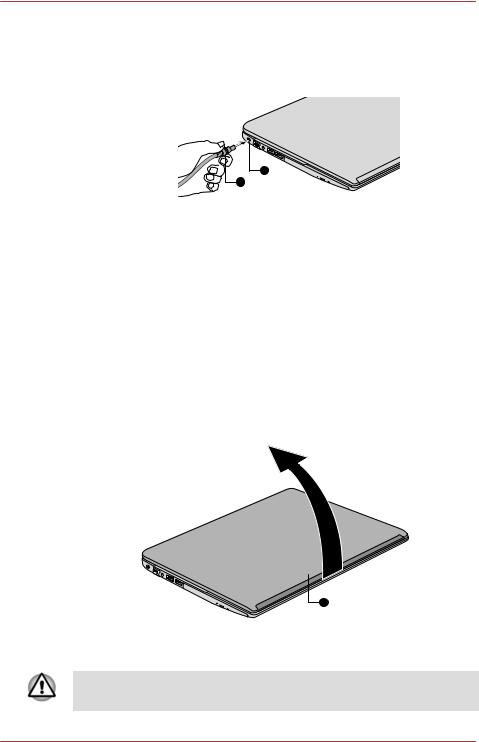
2.Вставьте вилку вывода адаптера переменного тока в гнездо для подключения источника питания постоянного тока с напряжением 19 В на вашем компьютере.
Рисунок 2-3 Подключение штекера вывода адаптера переменного тока
ккомпьютеру
1
2
|
1. Гнездо для подключения |
2. Штекер адаптера переменного |
|
источника постоянного тока с |
тока |
|
напряжением 19 В |
3.Вставьте шнур питания в сетевую розетку – должен загореться индикатор питания от источника постоянного тока/батареи.
Открытие дисплея
Панель дисплея можно открывать под разными углами для оптимальной видимости.
Положив руку на упор для запястий и прижимая ею основной корпус компьютера, другой рукой медленно приподнимите панель дисплея. В дальнейшем положение панели дисплея следует отрегулировать под таким углом, который обеспечивал бы оптимальную четкость изображения.
Рисунок 2-4 Открываем панель дисплея
1
1. Панель дисплея Внешний вид изделия зависит от приобретенной модели.
Будьте осторожны, открывая и закрывая панель дисплея. Резкие движения могут вывести компьютер из строя.
|
Руководство пользователя |
2-6 |
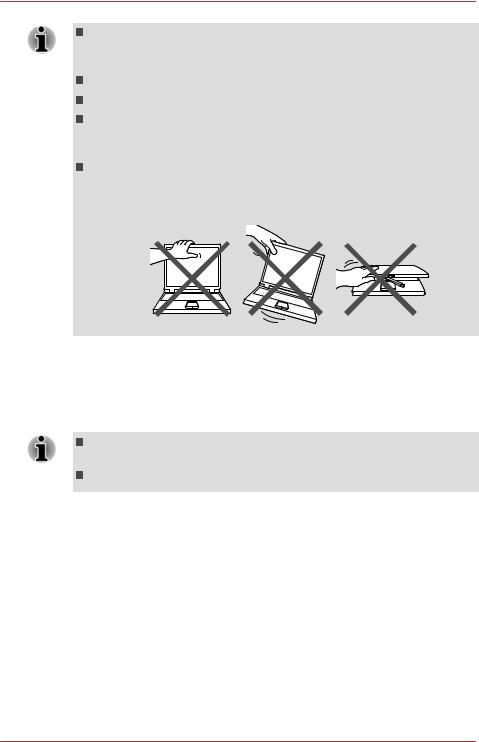
Открывая панель дисплея, не отклоняйте ее слишком далеко назад во избежание излишнего давления на шарнирное крепление и его повреждения.
Не нажимайте на панель дисплея.
Не поднимайте компьютер, взявшись за панель дисплея.
Закрывая панель дисплея, следите за тем, чтобы между ней и клавиатурой не было посторонних предметов, например, авторучки.
Открывая или закрывая панель дисплея, положите одну руку на упор для запястий, удерживая ею компьютер, а второй рукой, не торопясь, откройте или закройте панель дисплея (не применяйте силу, открывая или закрывая панель дисплея).
Включение питания
В этом разделе рассказывается о том, как включается питание, на состояние которого указывает индикатор питания. Подробные сведения см. в разделе Описание источников питания.
При первом включении компьютера не отключайте его до тех пор, пока не установите операционную систему.
Регулировка громкости во время загрузки Windows невозможна.
1.Откройте панель дисплея.
2.Нажмите кнопку включения питания компьютера.
|
Руководство пользователя |
2-7 |

Рисунок 2-5 Включение питания
1
1. Кнопка питания Внешний вид изделия зависит от приобретенной модели.
Начальная настройка
При включении питания компьютера на экран выводится окно запуска операционной системы Windows 8. Чтобы установить операционную систему надлежащим образом, последовательно выполните указания на экране.
Внимательно ознакомьтесь с Условиями лицензирования, когда соответствующий текст появится на экране.
Знакомство с Windows
Более подробные сведения о новых возможностях и порядке работы в ОС Windows 8 см. раздел «Справка и поддержка Windows».
Стартовый экран
Стартовый экран является начальным экраном для выполнения всех действий, возможных в операционной системе Windows. Он обеспечивает новые и простые способы доступа к контактной и другой важной информации из предпочитаемых пользователем приложений и веб-сайтов.
Чтобы найти желаемое, достаточно начать вводить текст на стартовом экране. Отсюда можно легко переключаться между результатами поиска для перехода к приложениям, файлам и т.п..
Панель элементов
Панель элементов Windows используется для запуска приложений, поиска документов, настройки системных компонентов, а также выполнения многих других вычислительных задач.
Установив курсор мыши в правом нижнем или правом верхнем углу экрана, можно найти список элементов: Поиск (Search), Поделиться
(Share), Пуск (Start), Устройства (Devices) и Настройки (Settings).
|
Руководство пользователя |
2-8 |

|
Поиск |
Этот элемент позволяет осуществлять поиск |
|
объектов на вашем компьютере. Он поможет |
|
|
найти приложения, документы, фотографии и |
|
|
предпочитаемую пользователем музыку. |
|
|
Поделиться (Share) |
Этот элемент позволяет обмениваться |
|
музыкальными файлами и фотографиями в |
|
|
предпочитаемых пользователем социальных |
|
|
сетях. |
|
|
Пуск |
Этот элемент позволяет открыть экран Пуск |
|
(Start) или, если экран Пуск (Start) уже открыт, |
|
|
позволяет открыть последнее использованное |
|
|
приложение. |
|
|
Устройства (Devices) |
Этот элемент позволяет управлять |
|
пользовательскими устройствами. |
|
|
Настройки (Settings) |
Этот элемент позволяет управлять |
|
системными настройками. |
|
Плитка (Tiles)
Доступ к элементам плитки и их запуск выполняется на стартовом экране.
Типичными элементами плитки на стартовом экране являются «Рабочий стол» и «Почта», а также элементы, представляющие все прочие приложения, загруженные в систему.
Магазин приложений Windows (Windows Store)
Несмотря на большое количество уже предустановленных или встроенных в компьютер приложений, есть возможность загружать и другие приложения нажатием кнопки мыши.
В Windows Store можно искать и просматривать тысячи приложений — для удобства поиска все они распределены по категориям.
Выключение питания
Питание можно отключить в следующих режимах: выключение компьютера, спящий режим или режим гибернации.
Режим завершенной работы
При выключении компьютера в этом режиме данные не сохраняются, а при его последующем включении на экран выводится основное окно загрузки операционной системы.
|
Руководство пользователя |
2-9 |

1.Если вы ввели какие-либо данные, сохраните их на жесткий диск или другой накопитель.
2.Прежде чем извлечь диск из дисковода, убедитесь в полном отсутствии обращения к нему со стороны компьютера.
Если выключить питание во время обращения к диску, это может привести к потере данных или повредить диск.
Ни в коем случае не следует выключать питание во время работы приложений. Это может стать причиной потери данных.
Ни в коем случае не выключайте питание, не отсоединяйте внешние устройства хранения и не извлекайте носители данных в процессе чтения/записи. Это может привести к потере данных.
3.Нажмите элемент панели Настройки (Settings).
4.Нажмите Питание (Power) и затем выберите Завершение работы (Shut down).
5.Выключите питание всех периферийных устройств, подключенных к компьютеру.
Не включайте компьютер и периферийные устройства сразу же после их выключения: подождите немного во избежание повреждения оборудования.
Перезагрузка компьютера
Необходимость перезагрузить компьютер может, к примеру, возникнуть в следующих обстоятельствах:

В элементе Настройки (Settings) панели нажмите Питание
(Power) и выберите Перезагрузка (Restart).
Нажмите одновременно клавиши CTRL, ALT и DEL (один раз), чтобы открыть окно меню, и выберите Перезагрузка (Restart) , нажав значок питания (
Спящий режим
Если потребуется прервать работу, питание можно выключить переводом компьютера в спящий режим, не закрывая работающие программы. В этом режиме рабочие данные сохраняются в системной памяти компьютера с тем, чтобы при повторном включении питания пользователь продолжил бы работу с того места, на котором прервался.
|
Руководство пользователя |
2-10 |

Когда необходимо выключить компьютер на борту самолета или в местах, где эксплуатация электронных устройств подпадает по действие нормативных или регламентирующих правил, обязательно завершайте работу компьютера полностью. Это относится и к выключению средств беспроводной связи, и к отключению функций автоматической реактивации компьютера, например, записи по таймеру. Если не завершить работу компьютера полностью, то операционная система может его активизировать для выполнения запрограммированных задач или сохранения данных, что чревато созданием помех работе авиационных и других систем и, как следствие, возникновением угрозы нанесения тяжелых травм.
Перед переходом в спящий режим обязательно сохраняйте свои данные.
Не следует переключаться в спящий режим при передаче данных на внешние носители, такие как USB-устройства, запоминающее устройство или другие внешние устройства хранения данных. Данные будут потеряны.
Не устанавливайте и не удаляйте модуль памяти, пока компьютер находится в спящем режиме. Компьютер или модуль памяти могут выйти из строя.
При подключенном адаптере переменного тока компьютер переходит в спящий режим в соответствии с настройками параметров электропитания. Чтобы настроить параметры электропитания, нажмите Рабочий стол (Desktop) -> Desktop
Assist -> Панель управления (Control Panel) -> Система и безопасность (System and Security) -> Параметры электропитания (Power Options)).
Чтобы вывести компьютер из спящего режима, нажмите на кнопку питания или любую клавишу клавиатуры, удерживая ее непродолжительное время в нажатом положении. Имейте в виду, что клавишами клавиатуры можно пользоваться лишь при условии активации функции пробуждения по сигналу клавиатуры (Wake-up on Keyboard) в окне утилиты TOSHIBA System Settings.
Если компьютер перейдет в спящий режим при активном сетевом приложении, восстановления последнего при выводе компьютера из режима сна может и не произойти.
Функция автоматического перехода в режим сна отключается в разделе параметров электропитания систем Windows.
|
Руководство пользователя |
2-11 |

Использование функции гибридного спящего режима можно настроить в окне «Электропитание».
Преимущества спящего режима
Спящий режим обладает следующими преимуществами:
Восстановление предыдущего рабочего состояния происходит существенно быстрее по сравнению с режимом гибернации.
Экономится питание за счет отключения системы при отсутствии ввода данных в компьютер или доступа к аппаратуре в течение времени, заданного для спящего режима.
Можно использовать функцию выключения питания при закрытии дисплея.
Переход в спящий режим
Перевести компьютер в режим сна можно тремя способами:
В компоненте панели Настройки (Settings), нажмите Питание
(Power) и выберите Спящий режим (Sleep).
Закройте панель дисплея. Обратите внимание, что эта функция также должна быть включена в окне «Параметры электропитания» (Power Options).
Нажмите кнопку питания. Обратите внимание, что эта функция также должна быть включена в окне «Параметры электропитания» (Power Options).
После повторного включения компьютера можете продолжить свою работу с того самого места, где Вам пришлось прерваться.
Когда компьютер находится в спящем режиме, индикатор питания мигает белым.
Если компьютер работает от батарейного источника питания, для продления рабочего времени лучше пользоваться режимом гибернации, в котором компьютер потребляет меньше питания, чем в спящем режиме.
Ограничения спящего режима
Спящий режим не работает при следующих условиях:
Питание включается немедленно после завершения работы. Модули памяти находятся под воздействием статического электричества или помех.
Режим гибернации
При выключении компьютера переводом в режим гибернации данные из оперативной памяти сохраняются на жестком диске таким образом,
|
Руководство пользователя |
2-12 |

что при последующем включении компьютер возвращается в прежнее состояние. Имейте в виду, что состояние подключенных к компьютеру периферийных устройств не восстанавливается при выходе компьютера из режима гибернации.
Сохраняйте данные, с которыми вы работаете. При переходе в режим гибернации компьютер сохраняет содержимое памяти на жестком диске. Однако надежная защита данных обеспечивается только сохранением их вручную.
Если отсоединить адаптер переменного тока до завершения процедуры сохранения, данные будут потеряны.
Не устанавливайте и не удаляйте модуль памяти, пока компьютер находится в спящем режиме. Данные будут потеряны.
Не следует переключаться в режим гибернации при передаче данных на внешние носители, такие как USB-устройства, запоминающее устройство или другие внешние устройства хранения данных, поскольку это приведет к потере данных.
Преимущества режима гибернации
Режим гибернации обладает следующими преимуществами.
Сохраняет данные на жесткий диск при автоматическом завершении работы компьютера в случае разрядки батареи.
При включении компьютера можно немедленно вернуться к предыдущему состоянию.
Экономится питание за счет отключения системы при отсутствии ввода данных в компьютер или доступа к аппаратуре в течение времени, заданного для режима гибернации.
Можно использовать функцию выключения питания при закрытии дисплея.
Перевод в режим гибернации
Чтобы перейти в режим гибернации, выполните следующие действия:
1.Нажмите элемент панели Настройки (Settings).
2.Нажмите Питание (Power) и выберите Гибернация (Hibernate).
Чтобы пункт Гибернация (Hibernate) отображался в меню «Питание» (Power), выполните следующие действия настройки:
1. Нажмите кнопку Рабочий стол (Desktop) -> Desktop Assist ->
Панель управления (Control Panel) -> Система и безопасность
(System and Security) -> Параметры электропитания (Power Options).
|
Руководство пользователя |
2-13 |

2. Выберите параметр Choose what the power button does
(Действие, выполняемое при нажатии кнопки питания) или Choose what closing the lid does (Действие, выполняемое при закрытии панели дисплея).
3.Нажмите Изменить недоступные настройки (Change settings that are currently unavailable).
4.Выберите флажок Гибернация (Hibernate) в настройках режима завершения работы.
5.Нажмите кнопку Сохранить изменения (Save changes).
Автоматический переход в режим гибернации
Компьютер можно настроить на автоматический переход в режим гибернации при нажатии на кнопку питания или закрытии крышки дисплея. Такая настройка производится в изложенном далее порядке:
1.Нажмите Параметры электропитания (Power Options) и затем нажмите Выбрать действие по нажатию кнопки питания
(Choose what the power button does) или Выбрать действие
по закрытию крышки компьютера (Choose what closing the lid does).
2.Установите необходимые настройки перехода в режим гибернации (Hibernation Mode) в пунктах При нажатии кнопки питания (When I press the power button) и При закрытии панели дисплея (When I close the lid).
3.Нажмите кнопку Сохранить изменения (Save changes).
Сохранение данных в режиме гибернации
При выключении питания в режиме гибернации компьютеру требуется немного времени для записи данных из оперативной памяти на жесткий диск.
После выключения компьютера и сохранения содержимого памяти на жесткий диск отключите питание всех периферийных устройств.
Не включайте компьютер или устройства сразу же после выключения. Подождите немного, чтобы все конденсаторы полностью разрядились.
|
Руководство пользователя |
2-14 |

Глава 3
Путеводитель
В этой главе рассказывается о различных компонентах компьютера, с каждым из которых рекомендуется ознакомиться, прежде чем приступать к работе на компьютере.
Правовые замечания (неприменяемые значки)
Правовые замечания относительно неприменяемых значков подробно изложены в разделе Правовые замечания.
Обращайтесь с компьютером аккуратно, чтобы не поцарапать и не повредить его поверхность.
Вид спереди с закрытым дисплеем
На этом рисунке показан вид компьютера спереди с закрытой панелью дисплея.
Рисунок 3-1 Вид компьютера спереди с закрытой панелью дисплея
1 2 3 4 5
|
1. |
Индикатор питания от источника |
4. |
Гнездо накопителя |
|
постоянного тока/батареи |
|||
|
2. |
Индикатор питания |
5. |
Окошко инфракрасного приемного |
|
устройства* |
3.Индикатор беспроводной связи
* имеется в некоторых моделях.
Внешний вид изделия зависит от приобретенной модели.
|
Руководство пользователя |
3-1 |

|
Индикатор питания |
Индикатор питания от источника |
|
от источника |
постоянного тока/батареи показывает |
|
постоянного тока/ |
состояние питания постоянным током и |
|
батареи |
заряда батареи. Белый цвет означает полный |
|
заряд батареи и правильное питание от |
|
|
адаптера переменного тока. |
|
|
Подробные сведения по этой функции см. в |
|
|
разделе Описание источников питания. |
|
|
Индикатор питания |
Если компьютер выключен, индикатор |
|
питания светится белым. Однако при |
|
|
переходе компьютера в спящий режим |
|
|
индикатор мигает белым. |
|
|
Индикатор |
Индикатор беспроводной связи светится |
|
беспроводной связи |
янтарным цветом, когда включена функция |
|
Bluetooth или функция подключения к |
|
|
беспроводной локальной сети. |
|
|
Обеими функциями – Bluetooth и подключения |
|
|
к беспроводной локальной сети – оснащаются |
|
|
некоторые модели. |
|
|
Гнездо накопителя |
В этот разъем можно вставлять карты памяти |
|
SD™/SDHC™/SDXC™, miniSD™/microSD™ и |
|
|
MultiMediaCard™. Подробнее см. раздел |
|
|
Запоминающее устройство. |
|
Держите подальше от гнезда накопителя такие посторонние металлические предметы, как шурупы, скобки или скрепки для бумаг. Посторонние металлические предметы могут вызвать короткое замыкание, что может стать причиной повреждения, возгорания и, как следствие, тяжелой травмы.
|
Окошко |
Окно инфракрасного приемника принимает |
|
инфракрасного |
сигналы пульта дистанционного управления, |
|
приемного |
который входит в комплект поставки |
|
устройства |
некоторых моделей. |
Модели, в комплектацию которых не входит пульт дистанционного управления, не имеют инфракрасного приемного устройства, соответственно дистанционное управление такими моделями с помощью пульта невозможно.
|
Руководство пользователя |
3-2 |

Вид слева
На рисунке ниже показан вид компьютера слева.
Рисунок 3-2 Левая сторона компьютера
|
1 |
2 |
3 |
4 |
5 |
6 |
|
1. |
Гнездо для подключения источника |
4. |
Порт универсальной |
|
постоянного тока с напряжением 19 В |
последовательной шины (USB 2.0) |
||
|
2. |
Сетевой разъем |
5. |
Порт универсальной |
|
последовательной шины (USB 2.0)* |
|||
|
3. |
Гнездо телевизионного приемника* |
6. |
Привод оптических дисков* |
* имеется в некоторых моделях.
Внешний вид изделия зависит от приобретенной модели.
|
Гнездо для |
К этому гнезду подключается адаптер |
|
подключения |
переменного тока, который служит для |
|
источника |
снабжения компьютера питанием и зарядки |
|
постоянного тока с |
его батарей. Имейте в виду, что пользоваться |
|
напряжением 19 В |
можно адаптером переменного тока только |
|
той модели, которая входила в комплектацию |
|
|
компьютера на момент его приобретения. |
|
|
Применение недопустимого адаптера чревато |
|
|
повреждением компьютера. |
Сетевой разъем Это гнездо служит для подключения к локальной сети. Адаптер поддерживает подключение к локальной сети Ethernet LAN (10 мегабит в секунду, 10BASE-T) или Fast Ethernet LAN (100 мегабит в секунду, 100BASE-Tx). Отдельные модели оснащены сетевым адаптером стандарта Gigabit Ethernet (1000 мегабит в секунду, 1000BASE-T).
Подробнее см. раздел Изучаем основы.
К гнезду для подключения к локальной сети подсоединяйте только кабель локальной сети. Это может привести к повреждению или неправильной работе аппаратуры.
|
Руководство пользователя |
3-3 |

|
Гнездо |
Для просмотра телевизионных программ на |
|
телевизионного |
компьютере и их записи подключите к |
|
приемника |
данному порту коаксиальный кабель. |
|
Размеры и форма порта телевизионной |
|
|
антенны отличаются в зависимости от |
|
|
региона. Некоторые модели оснащаются ТВ- |
|
|
тюнером. |
|
Порт универсальной С левой стороны компьютера находятся один последовательной или два порта универсальной
шины (USB 2.0) последовательной шины, совместимые со стандартом USB 2.0.
Порт USB 2.0 несовместим с устройствами
USB 3.0.
Имейте в виду, что полностью проверить функциональную работоспособность всех имеющихся в продаже устройств с интерфейсом USB не представляется возможным. Некоторые функции отдельных устройств могут работать некорректно.
Держите подальше от порта USB такие посторонние металлические предметы, как шурупы, скобки и скрепки для бумаги. Посторонние металлические предметы могут вызвать короткое замыкание, что может стать причиной повреждения, возгорания и, как следствие, тяжелой травмы.
Привод оптических Компьютер может быть оснащен
дисков мультиформатным приводом DVD Super Multi, комбинированным приводом Blu-ray™ или пишущим приводом Blu-ray™.
Не поддерживается считывание и запись данных на носители формата DVD-RAM емкостью 2,6 и 5,2 ГБ.
Вид справа
На рисунке ниже показан вид компьютера справа.
|
Руководство пользователя |
3-4 |

Рисунок 3-3 Правая сторона компьютера
|
1 |
2 |
3 |
4 |
5 |
6 |
7 |
8 |
||
|
1. |
Гнездо для наушников |
5. |
Порт выхода HDMI |
||||||
|
2. |
Гнездо для микрофона |
6. |
Порт для подключения внешнего |
||||||
|
монитора RGB |
|||||||||
|
3. |
Порт универсальной |
7. |
Вентиляционные отверстия |
||||||
|
последовательной шины (USB 3.0) |
|||||||||
|
4. |
Порт универсальной |
8. |
Разъем защитного замка- |
||||||
|
последовательной шины (USB 3.0) |
блокиратора |
Внешний вид изделия зависит от приобретенной модели.
|
Гнездо для |
3,5-миллиметровое минигнездо для |
|
наушников |
подключения головных телефонов позволяет |
|
подключать стереофонические головные |
|
|
телефоны. |
|
|
Гнездо для |
3,5-миллиметровое минигнездо для |
|
микрофона |
подключения микрофона позволяет |
|
подключать миништекер для ввода звука с |
|
|
монофонического микрофона. |
|
|
Гнездо, помеченное значком ( ) |
|
|
поддерживает функцию Sleep and Music. |
Встроенная звуковая система поддерживает встроенные в компьютер динамики и микрофон, позволяя также подключить к соответствующим гнездам внешний микрофон и наушники.
Порт универсальной На правой стороне компьютера находятся два последовательной порта универсальной последовательной шины (USB 3.0) шины, соответствующие стандарту USB 3.0.
Порт USB 3.0 совместим со стандартом USB 3.0 и имеет обратную совместимость с устройствами USB 2.0.
Порт, помеченный значком ( 
Порт(ы) USB 3.0 при работе в режиме эмуляции устройств с интерфейсом USB могут функционировать в качестве порта(ов) USB 2.0.
|
Руководство пользователя |
3-5 |

|
Порт выхода HDMI |
К порту выхода HDMI подключается кабель |
||
|
стандарта HDMI со штекером типа A. |
|||
|
Порт для |
Данный аналоговый порт стандарта VGA |
||
|
подключения |
имеет 15 контактов. Подробнее о назначении |
||
|
внешнего монитора |
контактов порта внешнего монитора RGB см. |
||
|
RGB |
в разделе Назначение контактов порта |
||
|
внешнего монитора RGB. Этот порт |
|||
|
позволяет подключить к компьютеру внешний |
|||
|
монитор RGB. |
|||
|
Вентиляционные |
Вентиляционные отверстия препятствуют |
||
|
отверстия |
перегреву процессора. |
||
|
Разъем защитного |
Чтобы воспрепятствовать похищению |
||
|
замка-блокиратора |
компьютера, аппарат можно прикрепить к |
||
|
письменному столу или другому |
|||
|
крупногабаритному предмету защитным |
|||
|
тросом, присоединенным к этому разъему. |
|||
Вид сзади
На рисунке ниже представлен вид компьютера сзади.
Рисунок 3-4 Вид компьютера сзади
Внешний вид изделия зависит от приобретенной модели.
Вид снизу
На приведенном далее рисунке представлен вид компьютера снизу. Во избежание повреждений переворачивать компьютер можно только с закрытым дисплеем.
|
Руководство пользователя |
3-6 |

Рисунок 3-5 Вид компьютера снизу
1
2
1
3
1
2
1
3
|
1. |
Вентиляционные отверстия |
2. Разъем для установки модуля |
|
3. |
Отверстие для принудительного |
памяти |
|
выключения |
Внешний вид изделия зависит от приобретенной модели.
|
Разъем для |
Разъем для установки модуля памяти |
|
установки модуля |
позволяет устанавливать, заменять и удалять |
|
памяти |
дополнительный модуль памяти. |
|
Размеры модулей памяти зависят от модели. |
|
|
Фактический полезный объем системной |
|
|
памяти будет меньше общей емкости |
|
|
установленных модулей памяти. |
|
|
См. раздел Дополнительный модуль памяти. |
|
|
Вентиляционные |
Вентиляционные отверстия препятствуют |
|
отверстия |
перегреву процессора. |
Не загораживайте вентиляционные отверстия. Держите подальше от вентиляционных отверстий такие посторонние металлические предметы, как шурупы, скобки или скрепки для бумаг. Посторонние металлические предметы могут вызвать короткое замыкание, что
|
Руководство пользователя |
3-7 |

может стать причиной повреждения, возгорания и, как следствие, тяжелой травмы.
Аккуратно удалите пыль с поверхности вентиляционных отверстий с помощью мягкой ткани.
Отверстие для Вставьте в это отверстие тонкий предмет, принудительного например, иголку, для принудительного выключения выключения компьютера при «зависании»
системы.
Вид спереди с открытым дисплеем
В данном разделе показан компьютер с открытым дисплеем. Чтобы открыть дисплей, приподнимите панель дисплея, установив ее под удобным углом обзора.
|
Руководство пользователя |
3-8 |

Рисунок 3-6 Вид компьютера спереди с открытой панелью дисплея
6
1.Антенны для беспроводной связи
(не видны)*
2.Микрофон
3.Индикатор веб-камеры
4.Веб-камера
5.Микрофон*
6.Экран дисплея
7.Шарнирные крепления дисплея
8.Клавиатура
9.Динамики
10.Кнопка питания
11.Устройство Touch Pad
12.Кнопка управления устройства
Touch Pad
13.Кнопка управления устройства
Touch Pad
14.Индикатор включения/выключения
устройства Touch Pad
15.Зона обнаружения беспроводной связи малого радиуса действия
(NFC)*
* имеется в некоторых моделях.
Внешний вид изделия зависит от приобретенной модели.
|
Руководство пользователя |
3-9 |

Антенны для Некоторые компьютеры данной серии беспроводной связи оснащаются антеннами для подключения к
беспроводной локальной сети/Bluetooth.
Правовые замечания (беспроводной сетевой адаптер)
Более подробную информацию о модуле подключения к беспроводной локальной сети см. в разделе Правовые замечания.
|
Микрофон |
Встроенный микрофон позволяет записывать |
|
звуки и использовать их в приложениях. |
|
|
Более подробную информацию см. в разделе |
|
|
Звуковая система и видеорежим. |
|
|
Индикатор веб- |
Этот индикатор светится о время работы веб- |
|
камеры |
камеры. |
|
Веб-камера |
Веб-камера служит для видеоили |
|
фотосъемки с записью отснятого материала |
|
|
на компьютер. Веб-камерой можно |
|
|
пользоваться для проведения |
|
|
видеоконференции с применением |
|
|
коммуникационной программы. |
Не направляйте веб-камеру прямо на солнце.
Не дотрагивайтесь до объектива веб-камеры и не нажимайте на него. В противном случае возможно ухудшение качества изображения. Загрязненный объектив протирайте чистящей салфеткой для очков или другой мягкой тканью.
Экран дисплея 39.6-сантиметровый (15,6 дюйма) жидкокристаллический экран с возможными значениями разрешения:
HD, 1366 пикселей по горизонтали на 768 по вертикали
FHD, 1920 пикселей по горизонтали на 1080 по вертикали
Имейте в виду, что при работе компьютера от адаптера переменного тока изображение на экране встроенного дисплея несколько ярче, чем при работе от батарейного источника питания. Такая разница в яркости объясняется экономией заряда батареи.
Правовые замечания (ЖКД)
|
Руководство пользователя |
3-10 |

Более подробную информацию о ЖКД см. в разделе Правовые замечания.
|
Шарнирные |
Шарнирное крепление позволяет установить |
|
крепления дисплея |
панель дисплея под удобным углом обзора. |
|
Клавиатура |
Клавиатура компьютера содержит алфавитно- |
|
цифровые клавиши, клавиши управления, |
|
|
функциональные клавиши и специальные |
|
|
клавиши Windows, обеспечивающие все |
|
|
функции клавиатуры стандартного размера. |
|
|
Подробнее см. раздел Клавиатура. |
|
|
Динамики |
Динамики обеспечивают воспроизведение |
|
системных звуковых сигналов (например, о |
|
|
разряде батареи) и звука, генерируемого |
|
|
программным обеспечением. |
|
|
Кнопка питания |
Данная кнопка служит для включения или |
|
выключения питания компьютера. |
|
|
Устройство Touch |
Устройство Touch Pad, расположенное в |
|
Pad |
центре упора для запястий, служит для |
|
управления курсором на экране. |
|
|
Для работы с устройством Touch Pad |
|
|
дотроньтесь кончиком пальца до его |
|
|
поверхности и проведите в направлении, в |
|
|
котором должен двигаться указатель на |
|
|
экране. |
|
|
Кнопки управления |
Под устройством Touch Pad находятся две |
|
устройства Touch |
кнопки, которые действуют аналогично |
|
Pad |
кнопкам обычной мыши: кнопка, |
|
расположенная слева, служит для выделения |
|
|
пунктов меню, а также для обработки |
|
|
выделенных курсором фрагментов текста или |
|
|
графических объектов; кнопка, |
|
|
расположенная справа, служит для вывода |
|
|
меню на экран и для выполнения различных |
|
|
функций в зависимости от действующего |
|
|
программного обеспечения. |
|
|
Руководство пользователя |
3-11 |

|
Индикатор |
Дважды коснитесь этого индикатора, чтобы |
|
включения/ |
включить/отключить устройство Touch Pad. |
|
выключения |
Индикатор также показывает состояние |
|
устройства Touch |
устройства Touch Pad: |
|
Pad |
Включено: не горит |
|
Выключено: светится белым |
|
Зона обнаружения Технология NFC (беспроводная связь малого беспроводной связи радиуса действия) инициирует малого радиуса взаимодействие между пользователями и
действия (NFC) объектами, расположенными близко от компьютера. NFC позволяет при необходимости быстро устанавливать соединения между двумя персональными компьютерами или ПК и устройством с помощью простого физического прикосновения без предварительного выполнения процедуры подключения. Эта технология позволяет быстро, просто и удобно подключаться к повседневно используемым устройствам и содействует более широкой социальной компьютеризации.
Внутренние аппаратные компоненты
В этом разделе рассказывается о внутренних аппаратных компонентах компьютера.
Технические характеристики могут меняться в зависимости от модели.
Аккумуляторная В комплектацию этого компьютера входит батарея внутренний батарейный источник питания.
Однако не следует пытаться извлечь или заменить его самостоятельно. При необходимости обращайтесь к уполномоченному поставщику услуг Toshiba.
Литий-ионный аккумуляторный батарейный источник питания снабжает компьютер электроэнергией, когда к нему не подключен адаптер переменного тока.
Более подробная информация об эксплуатации и работе аккумулятора изложена в разделе Батарея.
Правовые замечания (срок службы батарейного источника питания)
|
Руководство пользователя |
3-12 |

Более подробную информацию о сроке службы батарейного источника питания см. в разделе Правовые замечания.
|
Процессор |
Тип процессора зависит от модели. |
|
Чтобы узнать тип процессора, установленного |
|
|
в вашей модели, откройте утилиту TOSHIBA |
|
|
PC Health Monitor. Для этого нажмите |
|
|
Рабочий стол (Desktop) -> Desktop Assist -> |
|
|
Support & Recovery (Поддержка и |
|
|
восстановление) -> PC Health Monitorи |
|
|
затем нажмите Сведения о ПК (PC |
|
|
Information). |
Правовые замечания (Процессор)
Более подробную информацию о ЦП см. в разделе Правовые замечания.
Жесткий диск или твердотельный накопитель
Емкость жесткого диска зависит от модели.
Чтобы узнать тип установленного жесткого диска или твердотельного накопителя на компьютере, откройте утилиту TOSHIBA PC Health Monitor. Для этого нажмите Рабочий
стол (Desktop) -> Desktop Assist -> Support & Recovery (Поддержка и восстановление) -> PC Health Monitorи затем нажмите Сведения о ПК (PC Information).
Обратите внимание на то, что часть общей емкости жесткого диска зарезервирована как пространство для администрирования.
В настоящем руководстве термин «жесткий диск» употребляется также по отношению к твердотельному накопителю, если не указано иное.
Твердотельный накопитель представляет собой высокоемкий носитель данных, в котором вместо магнитных дисков, применяемых в жестких дисках, используется твердотельная память.
В некоторых необычных условиях продолжительного неиспользования и/или воздействия высоких температур в работе твердотельного накопителя возможны ошибки хранения данных.
Правовые замечания (емкость жесткого диска)
|
Руководство пользователя |
3-13 |

Инструкцию для Toshiba Satellite L50-A-K1S на русском языке, в формате pdf можно скачать с нашего сайта. Наш каталог предоставляем Вам инструкцию производителя фирмы Toshiba, которая была взята из открытых источников. Ознакомившись с руководством по эксплуатации от Toshiba, Вы на все 100% и правильно сможете воспользоваться всеми функциями устройства.
Для сохранения инструкции «Ноутбук Toshiba Satellite L50-A-K1S» на русском языке на вашем компьютере либо телефоне, нажмите кнопку «Скачать инструкцию». Если активна кнопка «Инструкция онлайн», то Вы можете просмотреть документ (manual), в своём браузере онлайн.
Если у Вас нет возможности скачать инструкцию по эксплуатации либо просмотреть её, Вы можете поделиться ссылкой на эту страницу в социальных сетях и при удобном моменте скачать инструкцию. Либо добавьте эту страницу в закладки Вашего браузера, нажав кнопку «Добавить страницу в закладки браузера».
-
Инструкции по эксплуатации
1
Toshiba Satellite L50-A-K1S инструкция по эксплуатации
(189 страниц)
- Языки:Русский
-
Тип:
PDF -
Размер:
5.08 MB -
Описание:
Ноутбук
Просмотр
На NoDevice можно скачать инструкцию по эксплуатации для Toshiba Satellite L50-A-K1S. Руководство пользователя необходимо для ознакомления с правилами установки и эксплуатации Toshiba Satellite L50-A-K1S. Инструкции по использованию помогут правильно настроить Toshiba Satellite L50-A-K1S, исправить ошибки и выявить неполадки.
Просмотр
Доступно к просмотру 189 страниц. Рекомендуем вам скачать файл инструкции, поскольку онлайн просмотр документа может сильно отличаться от оригинала.
-
Руководство пользователя Satellite L50-A/L50D-A/L50t-A/ L50Dt-A Satellite S50-A/S50D-A/S50t-A/ S50Dt-A Satellite P50-A/P50D-A/P50t-A/ P50Dt-A Satellite Pro L50-A/L50D-A/L50t- A/L50Dt-A Series
-
Содержание Глава 1 Правовая информация TOSHIBA и информация о соответствии нормам безопасности Авторские права, отказ от ответственности и товарные знаки . 1-1 Информация о соответствии нормативным требованиям ......... 1-3 Уведомление о видеостандарте ....................................................... 1-9 OpenSSL Toolkit License Issues ....................................................... 1-10 Программа ENERGY STAR® ............................................................. 1-13 Утилизация компьютера и аккумуляторных батарей ................. 1-13 Меры предосторожности при обращении с приводом оптических носителей ............................................................................................ 1-14 Меры предосторожности общего характера ................................ 1-15 Меры предосторожности ................................................................. 1-18 Глава 2 С чего начать Контрольный перечень оборудования ........................................... 2-1 Обозначения ......................................................................................... 2-1 Первый опыт работы на компьютере ............................................. 2-3 Выключение питания .......................................................................... 2-9 Глава 3 Путеводитель Вид спереди с закрытым дисплеем ................................................. 3-1 Вид слева .............................................................................................. 3-3 Вид справа ............................................................................................ 3-4 Вид сзади .............................................................................................. 3-6 Вид снизу .............................................................................................. 3-6 Вид спереди с открытым дисплеем ................................................ 3-8 Внутренние аппаратные компоненты ........................................... 3-12 Описание источников электропитания ......................................... 3-19 Глава 4 Изучаем основы Использование сенсорного экрана .................................................. 4-1 Применение устройства Touch Pad .................................................. 4-2 Клавиатура ............................................................................................ 4-3 Пульт дистанционного управления ................................................. 4-7 Приводы оптических дисков ........................................................... 4-13 Видеопроигрыватель TOSHIBA VIDEO PLAYER .......................... 4-21 Проигрыватель дисков TOSHIBA Blu-ray ...................................... 4-24 3D воспроизведение на внешнем 3D устройстве ........................ 4-27 Руководство пользователя ii
-
ТВ-тюнер ............................................................................................. 4-32 Батарея ................................................................................................ 4-34 Локальная сеть .................................................................................. 4-38 Дополнительный модуль памяти .................................................. 4-40 Запоминающее устройство ............................................................. 4-46 Вывод изображения на внешнее устройство .............................. 4-50 Защитный замок-блокиратор .......................................................... 4-53 Дополнительные принадлежности TOSHIBA ............................... 4-54 Звуковая система и видеорежим ................................................... 4-54 Глава 5 Утилиты и их расширенное использование Утилиты и приложения ....................................................................... 5-1 Особые функции компьютера .......................................................... 5-8 Утилита TOSHIBA Password ............................................................. 5-10 Утилита TOSHIBA System Settings .................................................. 5-13 Зарядка через интерфейс USB ....................................................... 5-14 Функция Sleep and Music .................................................................. 5-18 Проигрыватель TOSHIBA Media Player компании sMedio TrueLink+ ................................................................................................................ 5-19 CyberLink MediaShow 6 для TOSHIBA ............................................ 5-21 Утилита TOSHIBA PC Health Monitor ............................................... 5-23 Утилита AirGet для TOSHIBA ........................................................... 5-25 Использование функции защиты жесткого диска ...................... 5-27 Восстановление системы ................................................................ 5-30 Глава 6 Возможные проблемы и способы их решения Порядок устранения неполадок ....................................................... 6-1 Проверка оборудования и системы ................................................ 6-5 Техническая поддержка TOSHIBA .................................................. 6-18 Глава 7 Приложение Технические характеристики ............................................................. 7-1 Шнур питания переменного тока и розетки .................................... 7-3 Информация о беспроводных устройствах ................................... 7-4 Юридические замечания .................................................................. 7-16 Словарь специальных терминов ................................................... 7-20 Руководство пользователя iii
- 1
- 2
- 3
- 4
- 189

